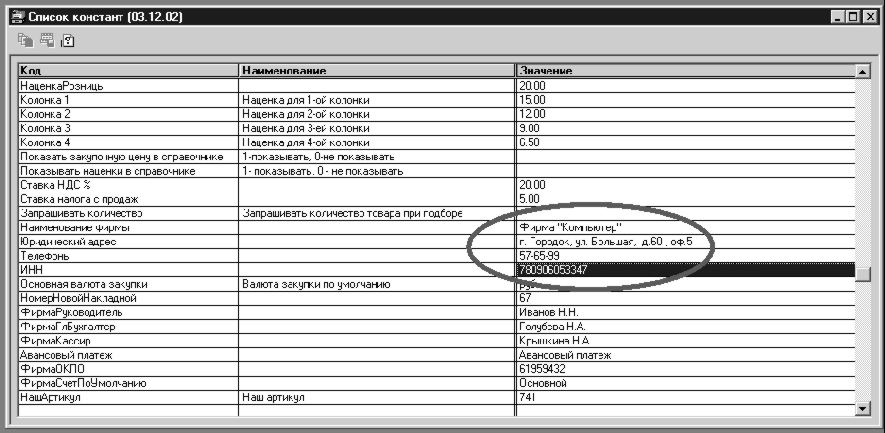
Кардинально переделанный интерфейс и структура позволяют добиться максимальной эффективности в работе фирмы.
Итак, ...
Учет ведется только для одной организации, что упрощает ввод документов и отчеты.
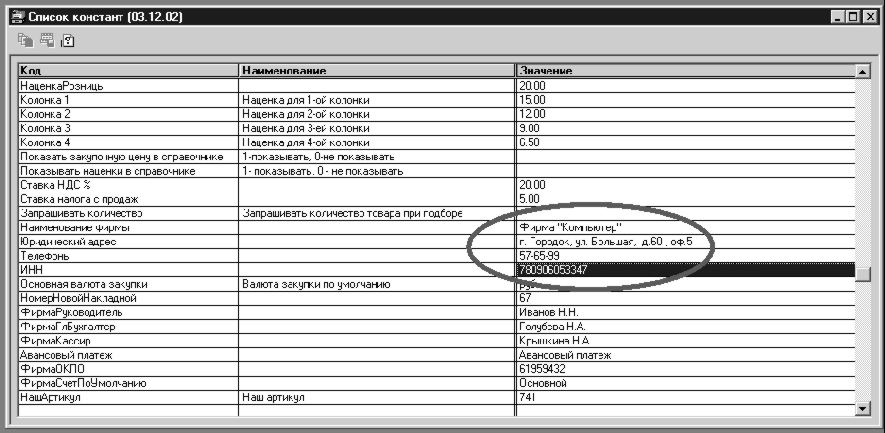
Также, если Вы внимательно посмотрели рисунок, имеется 5 категорий цен для разных типов продаж. Это позволяет установить для разных клиентов фирмы "свою" наценку:

Кнопка "Взаиморасчеты" покажет кто кому сколько должен:
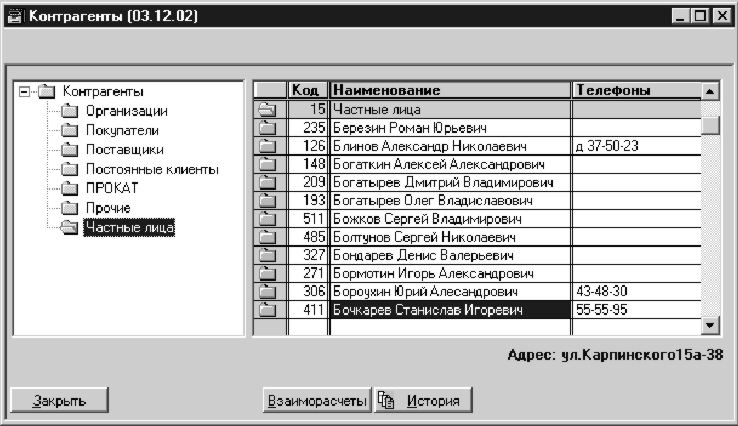
В справочнике "Номенклатура" сразу видны 4 колонки с наценками (по желанию, вывод цен можно поставить в USD) и остатки товара на складах. Кнопкой "На складе" можно выделить только имеющиеся в наличии товары.
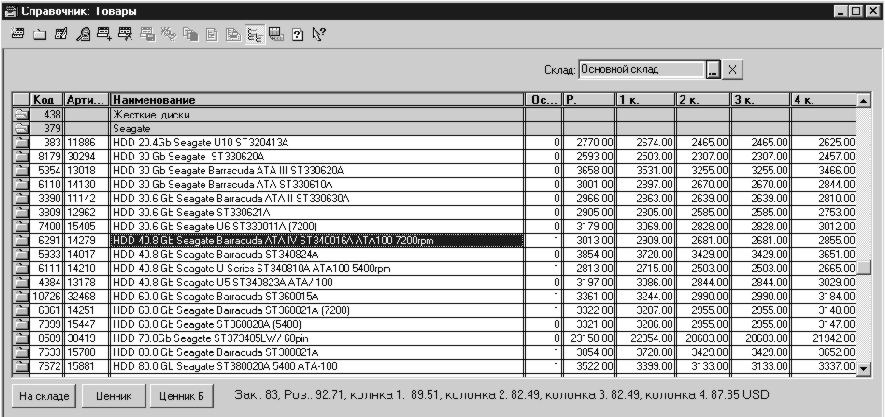
Кнопка "Ценник" выводит на печать ценник с указанием даты, розничной цены, страны происхождения и, собственно, товара.
Кнопка "Ценник Б" выводит на печать тоже самое, что и "Ценник", но с дополнительной информацией о частотных характеристиках мониторов.

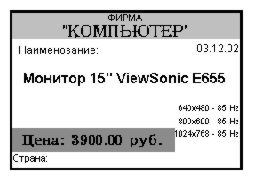
Колонка "Код" показывает внутренний общий код товара.
Колонка "Артикул" показывает код товара в прайсах фирмы "Олди" и обновляется ориентируясь на этот код.
 Но
настроить на другую оптовую фирму не
составляет труда.
Но
настроить на другую оптовую фирму не
составляет труда.
Ввод новых позиций осуществляется тоже очень просто - нужно только нажать кнопку "Добавить".
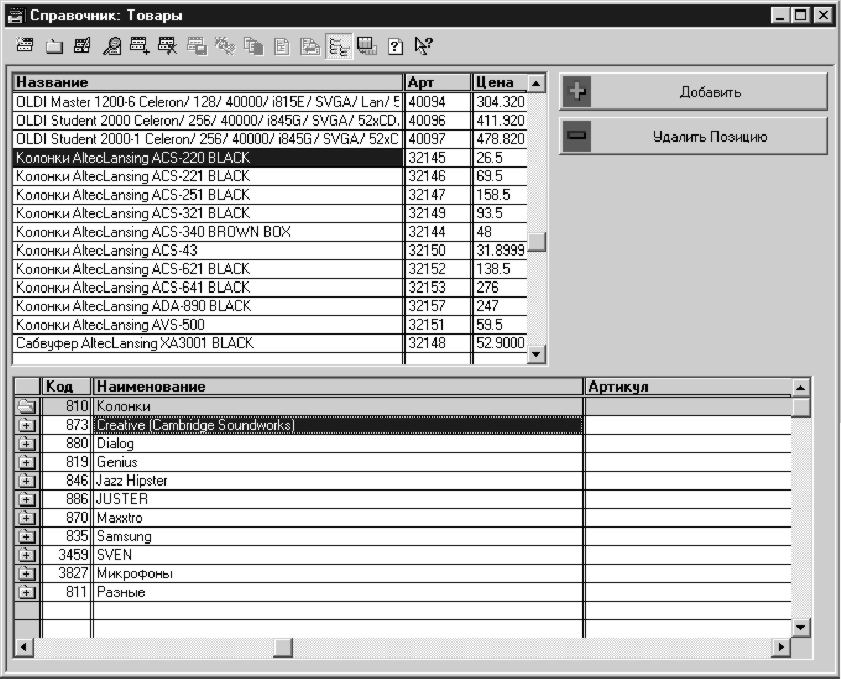
Итак, теперь документы.
Счет на оплату.
1 - Валюту в документе можно менять сколько угодно, в табличной части она тоже меняется и цены пересчитываются относительно текущего курса.
2 - "+" - прибавить 1% к цене, "-" - отнять 1%.Сколько прибавили или отняли показывает (12)
3 - Статус счета показывает состояние счета - оплачен (ПКО, Выписка из банка), отдан (Расходная накладная) или документы (Счет-фактура, ТОРГ-12).
4 - Остаток на складе по данной позиции.
5 - Сумма реально выписанного товара.
6 - При нажатии на эту кнопку в табличной части документа (7) проставляется учетная цена, а в (10) видно учетную сумму и процент наценки.
8 - Тип цены.
9 - Проверка всего списка товаров на наличие на складе
11 - Автор документа
13 - При проведенном счете можно распечатать "Квиток" и "Конфигурацию компьютера"
14 - Срок гарантии
15 - "Основной счет" - реально выписанный товар, "Дополнительный счет" - что печатать в официальных документах.
16 - Серийные номера товара.
Остальное, думаю, ясно и без объяснения.
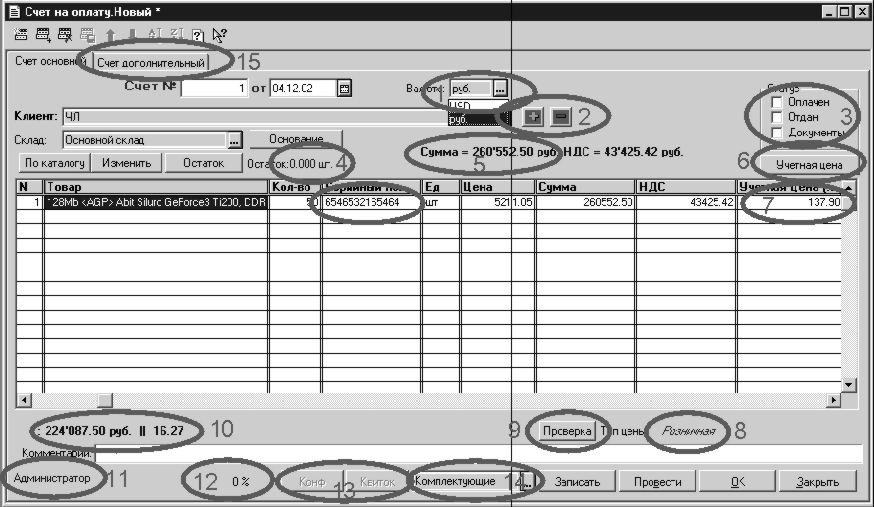
А если нужно привезти что-то на заказ, то существует документ "Расписка":
1 - Клиент (ввести нужно обязательно, иначе "Полученая сумма" (2) и "Долг клиента" (3) не возможно будет заполнить).
2 - Полученная сумма (потом на основании "Расписки" вводится ПКО и проставляется эта сумма).
3 - Оставшийся долг клиента, который он доплачивает позже.
4 - При проведении документа можно распечатать текст расписки.
5 - Сколько процентов Вы прибавили или отняли.
6 - "+" - прибавить 1% к цене, "-" - отнять 1%.Сколько прибавили или отняли показывает (5).
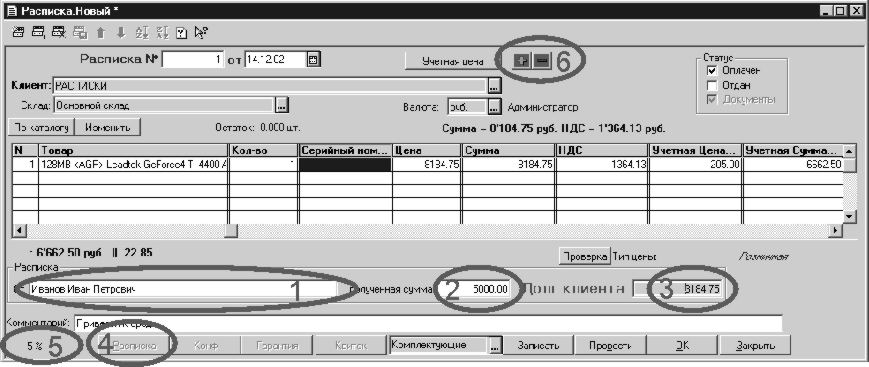
На основании "Расписки" как и "Счета" можно ввести "Расходную накладную" и товар списывается, естественно с серийными номерами, ценами, количеством и т.д.
1 - Проверить учетную цену
2 - Учетная цена и под какой процент продается товар. Процент может отличаться от установленного в списке констант - все зависит от реального прихода.
3 - Печать товарного чека
4 - Выбор сроков гарантии
5 - Квиток - иногда бывает очень полезен.
6 - Печать гарантийного талона
7 - Конфигурация
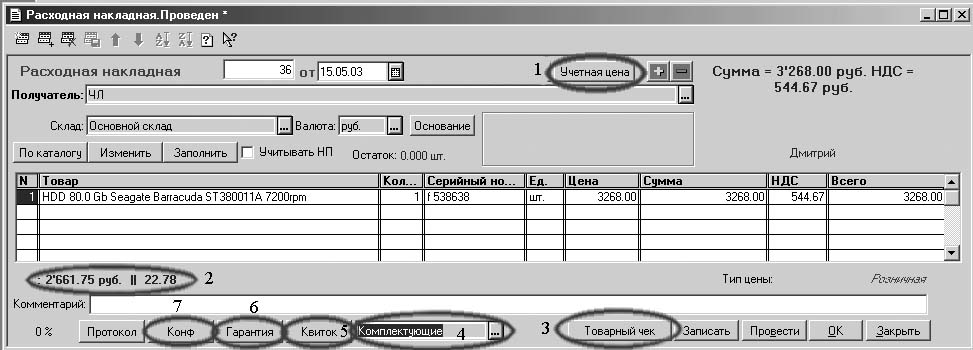
Квиток

В приходной накладной с помощью кнопки "Учетная" можно изменить учетные цены товара.
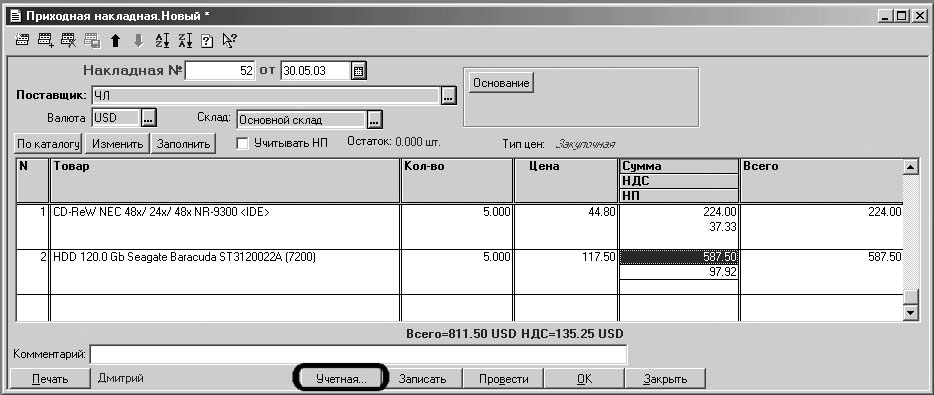
Отчет "Остатки товаров" может работает стандартно, за исключением "Остатков с себестоимостью" - можно детализировать
по конкретному складу.

Также можно вывести сведения о зарезервированном товаре как по счетам, так и по распискам,
с различными критериями отбора.

В "Отчете по продажам товаров" можно узнать когда, кому и почем (4) продавался товар (1), какой товар
покупал покупатель(2), от кого приходил проданный товар(3) и отсортировать в нужной
последовательности(5). В "Множественном фильтре"(6) можно задать сразу несколько товаров,
покупателей и т.п.
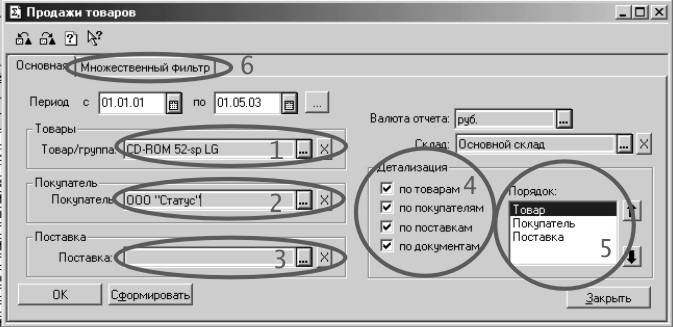
В "Отчете по товарным партиям" можно узнать когда и по каким документам(3) приходил товар(1)
или от кого(2). Также есть "Множественный фильтр"(4).
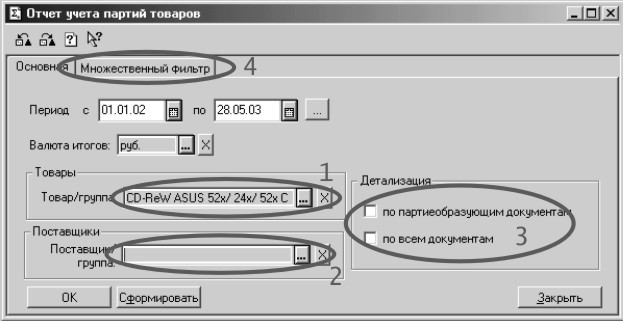
В "Отчете по оплате" можно узнать кто, сколько и по каким документам произвел оплату.

Для частных предпринимателей есть возможность сформировать книгу ЧП, в налоговой инспекции принимают.
При большом объеме наличности данная обработка очень пригодится.

Прайс-лист с Вашими реквизитами можно печатать как на весь товар, так и только по наличию на "Основном складе"
Вывод происходит в Excel, что открывает дополнительные возможности.

При покупке товара у населения удобен документ "Закупочный акт", здесь можно кроме клиента с паспортными данными
указать серийный номер на принимаемый товар.
Если нажать на кнопку "Учетная..." то учетная цена меняется на цену, указанную в документе

При нажатии на кнопку "Печать" - выводится следующая печатная форма:
